![[ATUALIZADO] 5 truques para corrigir o erro de atualização do Windows 0x80248007 [ATUALIZADO] 5 truques para corrigir o erro de atualização do Windows 0x80248007](/resources1/images2/image-375-0408150922210.png)
A Microsoft frequentemente lança atualizações do Windows que incluem novos recursos para muitos bugs. O Windows 10 também está configurado para instalar atualizações automaticamente se o seu sistema estiver conectado à Internet. Às vezes, devido a vários motivos, o Windows não instala as atualizações e mostra uma mensagem:
There were problems installing some updates, but we’ll try again later. If you keep seeing this and want to search the web or contact support for information, this may help:
Definition Update for Windows 10 Error 0x80248007
Erro de atualização do Windows 10 0x80248007 falhou ao instalar significa que há alguns arquivos ausentes no Windows Update ou o Windows Update não pode localizar os Termos de Licença para Software Microsoft. Este erro impede que os usuários baixem e instalem qualquer atualização por meio da seção de atualização do Windows.
Se você estiver entre os usuários que enfrentam esse erro de atualização, este artigo o ajudará a corrigir o erro de atualização do Windows 0x80248007 . Siga os truques mencionados abaixo e resolva o erro.
Como faço para corrigir o erro de atualização do Windows 0x80248007
Aqui, na seção abaixo deste blog, você saberá como corrigir o erro 0x80248007 do Windows Update no Windows 10. Essas etapas são muito fáceis de tentar e você nem precisa obter ajuda técnica de especialistas. Portanto, não evite tentar essas etapas e faça com que seu PC funcione perfeitamente, mesmo sem problemas.
Índice
Truque nº 1: via prompt de comando do Windows
1: Você precisa executar o prompt de comando do Windows com privilégios de administrador, vá para a caixa de pesquisa do Windows e digite o prompt de comando agora Clique com o botão direito do mouse no prompt de comando do resultado disponível e selecione Executar como administrador.
![[UPDATED] 5 Tricks to Fix Windows Update Error 0x80248007 [UPDATED] 5 Tricks to Fix Windows Update Error 0x80248007](/resources1/images2/image-8487-0408173106008.jpg)
2: Agora no Prompt de Comando Elevado, digite net start msserver e pressione a tecla Enter do teclado para executar o comando.
![[UPDATED] 5 Tricks to Fix Windows Update Error 0x80248007 [UPDATED] 5 Tricks to Fix Windows Update Error 0x80248007](/resources1/images2/image-3488-0408173106467.png)
3: Após sair do prompt de comando clicando no X ou digitando Sair e executando o comando.
Esta solução corrigirá o erro de atualização discutido acima e permitirá que você baixe todas as atualizações disponíveis para o seu sistema Windows.
Dica: O erro do Windows Update “ 0x80248007 ” pode aparecer devido à falta de arquivo do sistema ou ao Windows Update ausente ou quando a atualização do Windows não consegue encontrar/localizar os Termos de Licença para Software Microsoft. Portanto, sugere-se primeiro executar o solucionador de problemas do Windows Update, isso certamente o ajudará a corrigir esse problema.
Mas se você não conseguir corrigir o problema de atualização do Windows 10, siga as instruções abaixo para corrigir o problema sozinho.
Truque nº 2: Serviço de atualização do Windows
# Redefinir o serviço de atualização do Windows
1: Vá para o Painel de Controle > Ferramentas Administrativas . E clique duas vezes em Serviços. Às vezes, você precisa inserir uma senha de administrador ou confirmação, inserir a senha ou fornecer confirmação.
![[ATUALIZADO] 5 truques para corrigir o erro de atualização do Windows 0x80248007 [ATUALIZADO] 5 truques para corrigir o erro de atualização do Windows 0x80248007](/resources1/images2/image-9518-0408150923362.jpg)
2: Procure o serviço Windows Update e depois de encontrar clique com o botão direito nele e selecione a opção Parar .
![[ATUALIZADO] 5 truques para corrigir o erro de atualização do Windows 0x80248007 [ATUALIZADO] 5 truques para corrigir o erro de atualização do Windows 0x80248007](/resources1/images2/image-2587-0408150923809.jpg)
Truque nº 3: Remova os arquivos de atualização temporária da pasta SoftwareDistribution
Ainda assim, tendo um problema depois de tentar os dois truques acima? Se sim, exclua os arquivos de cache de atualização do Windows. Esta é outra solução que pode funcionar para você. Para executar esta tarefa, você deve clicar com o botão direito do mouse no menu Iniciar e escolher “Prompt do CMD” e, em seguida, clicar na opção Sim para permitir que isso seja executado com privilégios administrativos.
Ou, no prompt de comando, você também pode digitar o comando abaixo mencionado e pressionar a opção “Enter” para interromper o serviço Windows Update e seus serviços relacionados.
1: Abra o driver do sistema e vá para a pasta Windows .
![[ATUALIZADO] 5 truques para corrigir o erro de atualização do Windows 0x80248007 [ATUALIZADO] 5 truques para corrigir o erro de atualização do Windows 0x80248007](/resources1/images2/image-8589-0408150924047.jpg)
2: Depois disso, encontre a pasta SoftwareDistribution .
![[ATUALIZADO] 5 truques para corrigir o erro de atualização do Windows 0x80248007 [ATUALIZADO] 5 truques para corrigir o erro de atualização do Windows 0x80248007](/resources1/images2/image-6312-0408150924289.jpg)
3: Abra novamente a pasta DataStore e exclua todos os arquivos e pastas presentes nela.
![[ATUALIZADO] 5 truques para corrigir o erro de atualização do Windows 0x80248007 [ATUALIZADO] 5 truques para corrigir o erro de atualização do Windows 0x80248007](/resources1/images2/image-6107-0408150925331.jpg)
4: Novamente volte para a pasta SoftwareDistribution e abra a pasta Download . Exclua todos os arquivos presentes nesta pasta.
![[UPDATED] 5 Tricks to Fix Windows Update Error 0x80248007 [UPDATED] 5 Tricks to Fix Windows Update Error 0x80248007](/resources1/images2/image-110-0408173106919.jpg)
Truque nº 4: Reinicie o Windows Update Service
1: Navegue até o Painel de Controle > Ferramentas Administrativas > Serviços > Windows Update .
2: Procure o serviço Windows Update , clique com o botão direito nele e selecione Iniciar .
![[ATUALIZADO] 5 truques para corrigir o erro de atualização do Windows 0x80248007 [ATUALIZADO] 5 truques para corrigir o erro de atualização do Windows 0x80248007](/resources1/images2/image-6215-0408150926429.jpg)
3: Selecione a janela Serviços e a janela Ferramentas Administrativas .
Truque nº 5: Excluir arquivos de cache do Windows Update
Outra solução para corrigir o erro de atualização do Windows 0x80248007 é excluir os arquivos de cache do Windows Update. Siga os passos para fazê-lo:
- Clique no ícone do Windows
- Digite prompt de comando ou cmd e clique com o botão direito nele
- Selecione executar como administrador
- Agora digite os seguintes comandos e pressione enter:
net stop wuauserv
net stop bits
net stop dosvc
![[ATUALIZADO] 5 truques para corrigir o erro de atualização do Windows 0x80248007 [ATUALIZADO] 5 truques para corrigir o erro de atualização do Windows 0x80248007](/resources1/images2/image-904-0408150926846.png)
- Vá para C: > Windows > SoftwareDistribution > DataStore e exclua os arquivos da pasta.
- Agora, vá para C: > Windows > Software Distribution > pasta Downloads e exclua os arquivos da pasta.
- Depois disso, reinicie os serviços parados anteriormente pelos seguintes comandos e pressione enter:
net start wuauserv to start windows update service.
net start bits to start BITS Background intelligence task Service.
net start dosvc to execute command.
Agora, reinicie seu sistema e veja se o problema foi corrigido ou não e instale as atualizações.
Solução fácil para corrigir o erro de atualização do Windows 0x80248007
Se você não conseguir corrigir esse problema de atualização após aplicar todos os truques fornecidos acima, tente uma maneira profissional de se livrar do erro de atualização do Windows 0x80248007 no Windows 10.
Tente executar o PC Repair Tool, ele foi desenvolvido por profissionais que corrigem vários erros e problemas no seu PC e o fazem funcionar como um novo.
Tudo o que você precisa fazer é baixar esta ferramenta e ela verificará seu computador, detectará todos os erros e os corrigirá automaticamente.
Ele corrige erros, como registro, DLL, atualização, BSOD, jogo, repara arquivos de sistema corrompidos, previne vírus/malware do PC e muito mais.
Obtenha a ferramenta de reparo do PC para corrigir o erro de atualização do Windows 10 0x80248007
Conclusão
Obtendo o erro 0x80248007 do Windows Update é muito comum no Windows 10. Mas não há necessidade de se preocupar porque agora você tem as melhores soluções para si mesmo.
Sim, a partir dos truques mencionados acima, você pode corrigir facilmente o erro 0x80248007 do Windows Update no Windows 10, mesmo sem a necessidade de nenhum especialista técnico.
Se você tiver dúvidas ou sugestões, compartilhe-as na seção de comentários mencionada abaixo.
Truque nº 6: Baixe o Windows Update ou driver de dispositivo manualmente
Se continuar recebendo o erro “Erro de download – 0x80248007” para uma atualização do Windows ou de driver , você pode baixar e instalar esse item manualmente para resolver o problema. O Windows Update não é a única fonte para obter atualizações de sistema e drivers.
Aqui estão as alternativas que você pode usar.
Baixe manualmente uma atualização do Windows
A Microsoft possui um site que permite baixar arquivos específicos do Windows Update quando o recurso de atualização padrão é interrompido.
- Inicie um navegador da web em seu PC e acesse o Catálogo do Microsoft Update .
- Digite o nome da sua atualização na caixa de pesquisa do site e pressione Enter. Você pode encontrar o nome da sua atualização na tela do Windows Update no Windows 11.
- Selecione Baixar ao lado de sua atualização na lista para baixar o item.
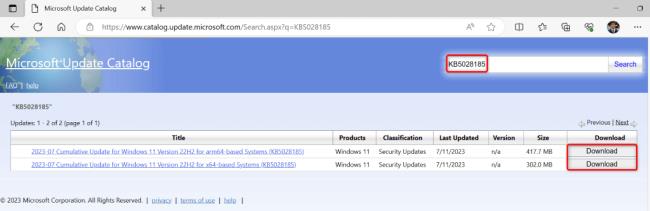
- Execute o arquivo baixado para instalar a atualização.
- Reinicie o seu PC quando terminar de instalar a atualização.
Atualizar manualmente um driver de dispositivo
Se você estiver recebendo o erro 0x80248007 para uma atualização de driver, use o utilitário Gerenciador de dispositivos do seu PC para localizar e instalar a versão mais recente desse driver .
- Abra o Gerenciador de Dispositivos acessando o menu Iniciar, encontrando o Gerenciador de Dispositivos e selecionando o utilitário nos resultados da pesquisa.
- Expanda a categoria do seu dispositivo na ferramenta, clique com o botão direito no dispositivo e escolha Atualizar driver.
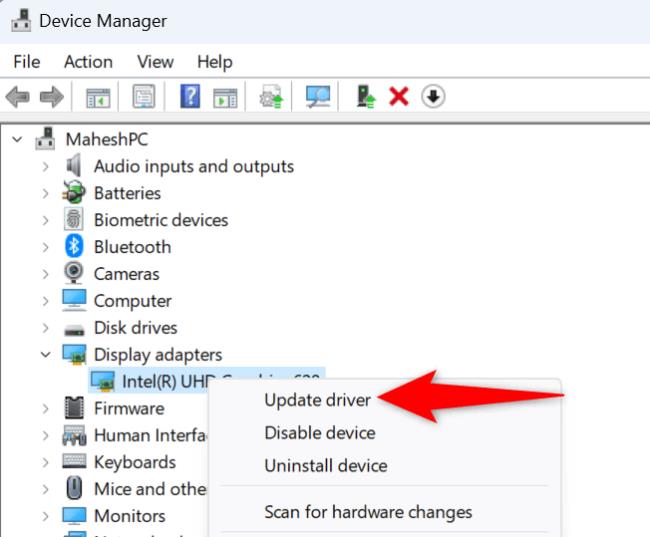
- Selecione Pesquisar drivers automaticamente para encontrar os drivers mais recentes para o seu dispositivo.
- Reinicie o seu PC depois de instalar os drivers mais recentes.

![[ATUALIZADO] 5 truques para corrigir o erro de atualização do Windows 0x80248007 [ATUALIZADO] 5 truques para corrigir o erro de atualização do Windows 0x80248007](/resources1/images2/image-375-0408150922210.png)
![[UPDATED] 5 Tricks to Fix Windows Update Error 0x80248007 [UPDATED] 5 Tricks to Fix Windows Update Error 0x80248007](/resources1/images2/image-8487-0408173106008.jpg)
![[UPDATED] 5 Tricks to Fix Windows Update Error 0x80248007 [UPDATED] 5 Tricks to Fix Windows Update Error 0x80248007](/resources1/images2/image-3488-0408173106467.png)
![[ATUALIZADO] 5 truques para corrigir o erro de atualização do Windows 0x80248007 [ATUALIZADO] 5 truques para corrigir o erro de atualização do Windows 0x80248007](/resources1/images2/image-9518-0408150923362.jpg)
![[ATUALIZADO] 5 truques para corrigir o erro de atualização do Windows 0x80248007 [ATUALIZADO] 5 truques para corrigir o erro de atualização do Windows 0x80248007](/resources1/images2/image-2587-0408150923809.jpg)
![[ATUALIZADO] 5 truques para corrigir o erro de atualização do Windows 0x80248007 [ATUALIZADO] 5 truques para corrigir o erro de atualização do Windows 0x80248007](/resources1/images2/image-8589-0408150924047.jpg)
![[ATUALIZADO] 5 truques para corrigir o erro de atualização do Windows 0x80248007 [ATUALIZADO] 5 truques para corrigir o erro de atualização do Windows 0x80248007](/resources1/images2/image-6312-0408150924289.jpg)
![[ATUALIZADO] 5 truques para corrigir o erro de atualização do Windows 0x80248007 [ATUALIZADO] 5 truques para corrigir o erro de atualização do Windows 0x80248007](/resources1/images2/image-6107-0408150925331.jpg)
![[UPDATED] 5 Tricks to Fix Windows Update Error 0x80248007 [UPDATED] 5 Tricks to Fix Windows Update Error 0x80248007](/resources1/images2/image-110-0408173106919.jpg)
![[ATUALIZADO] 5 truques para corrigir o erro de atualização do Windows 0x80248007 [ATUALIZADO] 5 truques para corrigir o erro de atualização do Windows 0x80248007](/resources1/images2/image-6215-0408150926429.jpg)
![[ATUALIZADO] 5 truques para corrigir o erro de atualização do Windows 0x80248007 [ATUALIZADO] 5 truques para corrigir o erro de atualização do Windows 0x80248007](/resources1/images2/image-904-0408150926846.png)
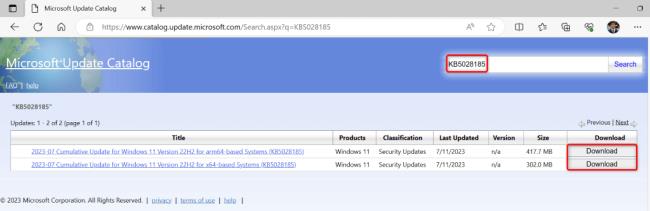
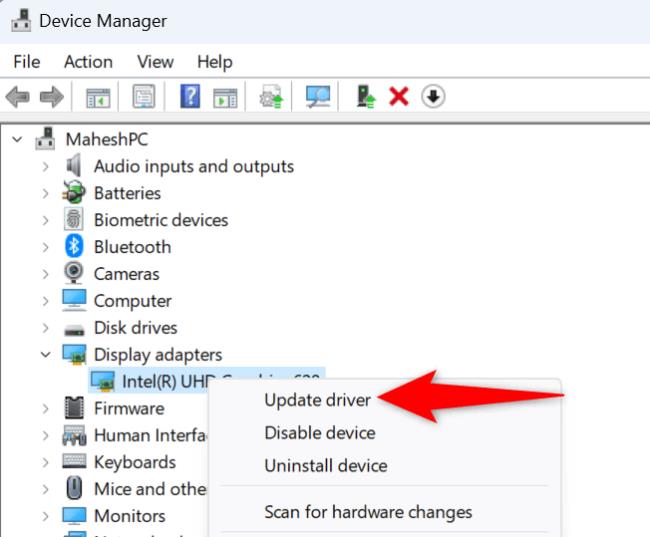

![[RESOLVIDO] Erros do Call of Duty Advanced Warfare - travando, travando, FPS baixo e mais [RESOLVIDO] Erros do Call of Duty Advanced Warfare - travando, travando, FPS baixo e mais](https://luckytemplates.com/resources1/images2/image-6547-0408150359208.png)

![Como corrigir o erro 3000 do Twitch? [100% resolvido] Como corrigir o erro 3000 do Twitch? [100% resolvido]](https://luckytemplates.com/resources1/images2/image-8735-0408151115015.png)
![[RESOLVIDO] Erros do American Truck Simulator: Crash, Steam_Api64.Dll está ausente e mais [RESOLVIDO] Erros do American Truck Simulator: Crash, Steam_Api64.Dll está ausente e mais](https://luckytemplates.com/resources1/images2/image-8887-0408151238368.png)

![[RESOLVIDO] Como corrigir League Of Legends d3dx9_39.dll ausente, erro DirectX [RESOLVIDO] Como corrigir League Of Legends d3dx9_39.dll ausente, erro DirectX](https://luckytemplates.com/resources1/images2/image-4059-0408151106351.png)

